Esse cadastro de funcionário é diferente do cadatro de usuário.
Este foi feito para você controlar sua folha de pagamento, enquanto o de usuários é para cadastrar o acesso ao sistema.
1 - No menu CADASTRO, clique sobre FUNCIONÁRIOS
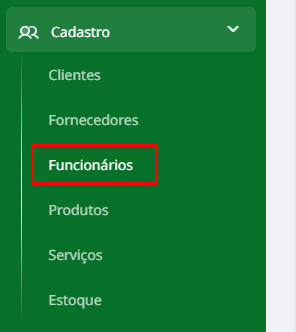
2. Iniciando o Cadastro de Funcionário
Clique no botão "Cadastrar Funcionário".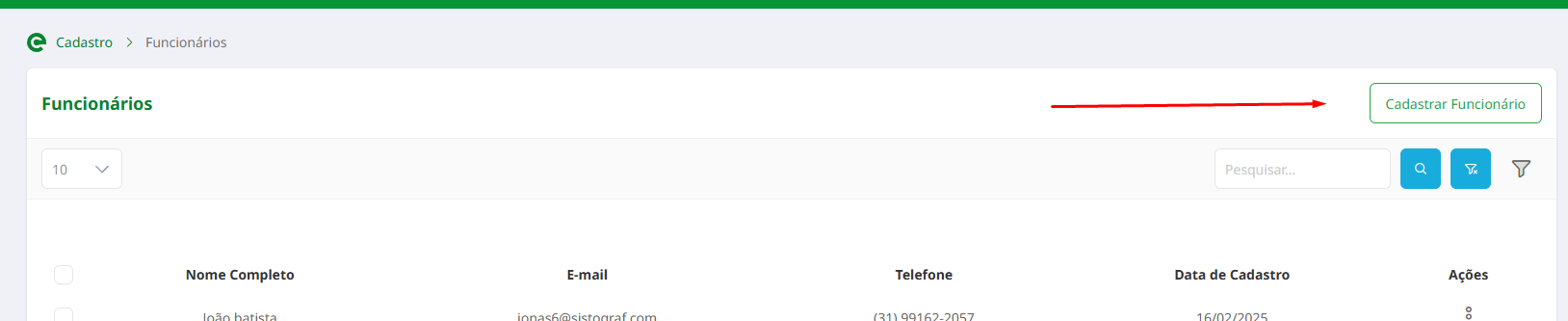
A tela de cadastro será exibida.

3. Preenchendo as Informações do Funcionário
Dados Pessoais:
Nome Completo: Insira o nome completo do funcionário.
Data de Nascimento: Informe a data de nascimento.
Gênero: Escolha o gênero no menu suspenso.
CPF: Digite o CPF do funcionário.
Telefone: Informe um número de telefone para contato.
E-mail: Adicione o e-mail do funcionário.
Observações: Insira qualquer informação adicional relevante.
Endereço:
CEP: Informe o CEP para preenchimento automático do endereço.
Logradouro: Insira o nome da rua/avenida.
Número: Informe o número do endereço.
Complemento: Adicione detalhes adicionais do endereço (opcional).
Bairro: Insira o nome do bairro.
Cidade: Selecione a cidade correspondente.
Estado: Escolha o estado correspondente.
Dados Bancários:
Banco: Selecione o banco do funcionário.
Agência: Informe o número da agência.
Conta: Digite o número da conta bancária.
Tipo de Conta: Escolha entre conta corrente ou poupança.
Tipo de Chave: Selecione o tipo de chave PIX (CPF, CNPJ, e-mail, telefone ou aleatória).
Chave PIX: Informe a chave PIX cadastrada para recebimentos.
4. Finalizando o Cadastro
Após preencher todas as informações, clique em "Cadastrar Funcionário".
Se precisar cancelar o processo, clique em "Cancelar".
Agendando um pagamento
No icone 3 pontos, você poderá agendar um pagamento para este funcionário, seja um pagamento recorrente como sarário mensal, ou único pagamento qualquer.

Preencha os campos e ativando a recorrencia, poderá configurar qual ciclo que deverá ser gerado.

Feito isso, todo o eRevendedor cuidará de gerar todos as parcelas a pagar!
